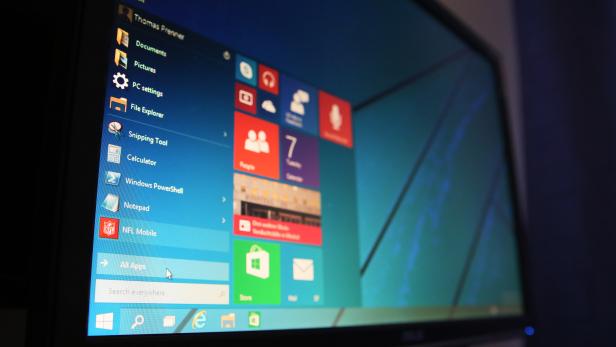
Windows 10 Preview im Test: Warum nicht gleich so
Dieser Artikel ist älter als ein Jahr!
Microsoft konnte im Rahmen seiner jüngsten Windows-Version selbst gut informierte Personen mit einer Sache überraschen, nämlich mit dem Namen. Dass der Windows-8-Nachfolger nicht Windows 9, sondern Windows 10 heißen wird, wurde im Vorfeld nie als realistische Möglichkeit in Betracht gezogen. Lediglich als Aprilscherz machte eine entsprechende Meldung bereits 2013 die Runde. Was der wahre Grund für den Namen ist, ist weiterhin unbekannt, manche Quellen sprechen von schlampigem Code. Unterm Strich ist der Name des neuen Betriebssystems aber auch Nebensache, im Zentrum stehen die neuen Funktionen und Möglichkeiten, die das Betriebssystem bietet. Und auf diesem Feld hatte Windows einiges aufzuholen.
Die ausprobierte Technical Preview ist ein erster Vorgeschmack, den Microsoft auf sein neues System gibt. Die Features sollen vorwiegend Business-User ansprechen und beschränken sich vorerst auf die Bedienung mit Maus und Tastatur. Consumer-Features sollen in einer entsprechenden Preview Anfang 2015 gezeigt werden.
Altlasten
Mit Windows 8 als Vorgänger hat das neue System relativ schwierige Startbedingungen. Microsoft wollte damit alte Konventionen umwerfen und ein System schaffen, das sowohl auf Touch- als auch auf konventionellen PCs ein einheitliches Bedienerlebnis schafft. Der Ansatz ist nur teilweise gelungen und sorgte für viel Kritik. Vor allem das Wegfallen des Start-Buttons und des Startmenüs sowie das Umlagern gewisser Funktionen in die Touch-Oberfläche sorgte bei vielen Usern für Verwirrung und Unverständnis. Auch die Aufteilung in normales Windows 8 und die ARM-Variante Windows RT trug zusätzlich zur Verwirrung bei.
Microsoft reagierte auf diese Kritik und versuchte im Rahmen von Updates wieder etwas zurückzurudern. So wurde besonders mit der Aktualisierung auf Windows 8.1 eine eine Reihe von Schritten in Richtung gewohnter Oberfläche und Bedienung unternommen. So fand unter anderem der Start-Button den Weg zurück in das System, wenngleich mit sehr minimalistischer Funktionsweise. Außerdem wurde die Bedienung wieder besser für Maus und Tastatur adaptiert. Mit Windows 10 führt Microsoft diesen Weg fort und macht Windows wieder ein Stück mehr zu dem, was Kunden in den vergangenen Jahrzehnten gewohnt waren. Aber auch neue Features kommen unter dem neuen Windows nicht zu kurz.
Das Design des Systems hat sich unter Windows 10 nur minimal verändert. Im Vergleich zu Windows 8 sind etwa die Fensterrahmen schmaler geworden, was insgesamt zwar nur wenige Pixel einspart, allerdings für eine kompaktere Optik des Desktops sorgt. Die Icons im Datei-Explorer sind zum Teil eine Spur minimalistischer ausgefallen, Probleme beim Wiedererkennen dürfte wohl dennoch kein Nutzer früherer Windows-Versionen haben.
Start(menü)
Installiert man das neue Windows erstmals auf einem neuen PC, ist das erste, was im Vergleich zu Windows 8 auffällt, dass das System standardmäßig nicht in die Vollbild-Metro-Oberfläche bootet, sondern auf den gewöhnlichen Desktop. Links unten befindet sich der Start-Button, der optisch genauso aussieht, wie bei Windows 8. Klickt man darauf, tut sich das zweite große neue Feature auf, nämlich das Startmenü.
Microsoft hat offenbar eingesehen, dass es auf einem konventionellen PC kein Vollbild-Startmenü braucht und hat für Windows 10 einen Hybriden aus dem Startmenü von Windows 7 und der Metro-Oberfläche von Windows 8 geschaffen. Das neue Startmenü ist standardmäßig in etwa so groß wie bei Windows 7, kann aber mit den Live-Tiles von Windows 8 bestückt werden. Auf der linken Seite befinden sich klassische Startmenü-Elemente wie Verknüpfungen oder Untermenüs, rechts können die Live-Tiles platziert werden. Das Startmenü kann in der Höhe frei skaliert werden, in der Breite hängt es davon ab, wie viele Kacheln man darin platziert hat.
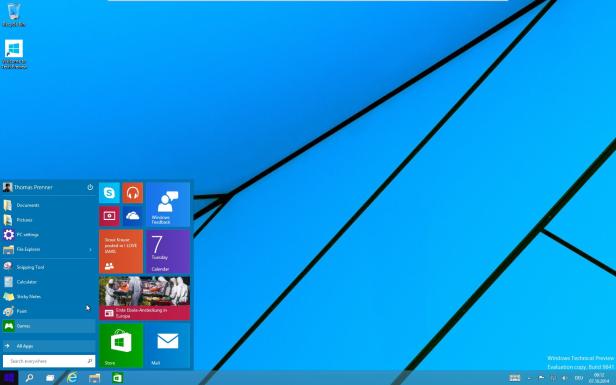
© Screenshot
Jede Kachel kann außerdem in Sachen Größe angepasst werden und entweder klein, mittel, rechteckig oder groß angezeigt werden. In der kleinsten Ausführung handelt es sich bei der Kachel allerdings nur eine Verknüpfung zur jeweiligen App und es werden direkt am Icon keine Informationen angezeigt.
Wie schon von Windows 7 bekannt, hat Microsoft im Startmenü eine Volltext-Suche integriert. Dort findet man sowohl Desktop-Programme als auch Windows-Apps und Dateien.
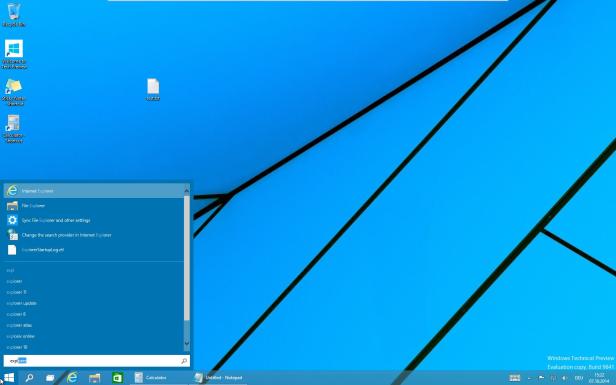
© Screenshot
In der Praxis funktioniert dieses Zusammenspiel aus altem, kompaktem Startmenü und neuen Live-Tiles überraschend gut. Nutzer, die die Tiles aufgrund des Vollbild-Menüs unter Windows 8 so gut wie nie verwendet haben, könnten nun durch die weniger plakative Integration in das System vielleicht eher dazu motiviert werden, die Live-Tiles doch einzusetzen.
Wer übrigens den Windows-8-Start-Screen anstelle des kompaktem Startmenü haben will, kann das ebenfalls über die Einstellungen so festlegen.
Zurück zum Desktop
Mit Windows 8 hat Microsoft erstmals einen App Store eingeführt, in dem es zahlreiche kostenlose Programme sowie auch Bezahlsoftware für Windows 8 gab. Gerade Desktop-Nutzer fanden den Weg in diesen App Store jedoch oft nicht, da man ihn lediglich in der Vollbild-Oberfläche von Windows nutzen konnte. Gleiches traf für die Apps an sich zu.
Mit Windows 10 wird das nun anders. Sämtliche Windows-10-Apps sowie der Store können nun auch am Desktop im Fenster genutzt werden. Microsoft will damit offenbar auch die Maus- und Tastatur-User näher an den App Store heranführen.
In der Praxis ist es aktuell noch so, dass die meisten Apps eher mühsam im Fenstermodus funktionieren, da sie schlicht für den Betrieb im Vollbildmodus konzipiert sind. Darum muss man in der verkleinerten Darstellung viel horizontal scrollen.
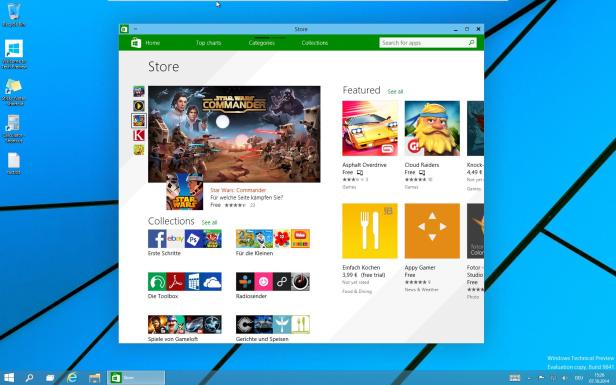
© Screenshot
Besseres Multitasking
Das Startmenü ist nicht die einzige Interface-Neuerung von Windows 8. Mit verschiedenen Funktionen will Microsoft offenbar das Multitastking verbessern. So ist es nun möglich, offene Fenster nicht nur auf der rechten oder linken Bildschirmhälfte anzupinnen, sondern den Bildschirm so auch zu vierteln und insgesamt vier Fenster automatisch zu platzieren. Notwendig ist dazu nur die entsprechende Tastenkombination. Windows-Taste und Cursor nach links oben heftet das aktive Fenster eben links oben an. Alternativ kann man die Fenster auch einfach mit der Maus in die entsprechende Ecke ziehen.
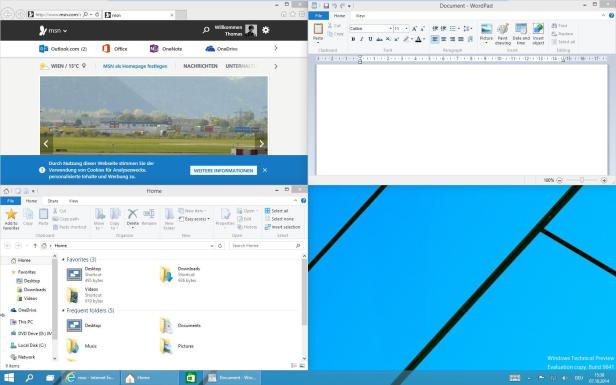
© Screenshot
Neu sind außerdem virtuelle Desktops, wie man sie von verschiedenen Linux Distros sowie Apples Mac OS X kennt. Microsoft hat Dazu in der Startleiste einen eigenen Button integriert. Dort kann man zwischen den virtuellen Desktops hin- und herwechseln. Alternativ kann man das Menü auch mit der Tastenkombination Windows-Taste und Tabulator aufrufen.
Die Desktops unterscheiden sich dabei lediglich durch die geöffneten Fenster, Startleiste und Desktop-Icons bleiben gleich. In der Praxis dürfte die Funktion vor allem dann hilfreich sein, wenn man auf kleineren Monitoren, wie etwa auf Notebooks arbeitet.
Charms Bar
Entgegen Gerüchten hat Microsoft die Charms Bar nicht gänzlich aus Windows 10 geworfen, sie jedoch relativ gut versteckt. Während die schwarze Leiste unter Windows 8 dann zum Vorschein gekommen ist, wenn man mit dem Mauszeiger an den rechten Bildschirmrand gefahren ist, muss man sie jetzt mit der Tastenkombination Windows-Taste und C aufrufen. In Sachen Funktionalität und Optik hat sich nichts verändert, die Charms Bar besteht weiterhin aus den Funktionen Suchen, Teilen, Start, Geräte und Einstellungen.
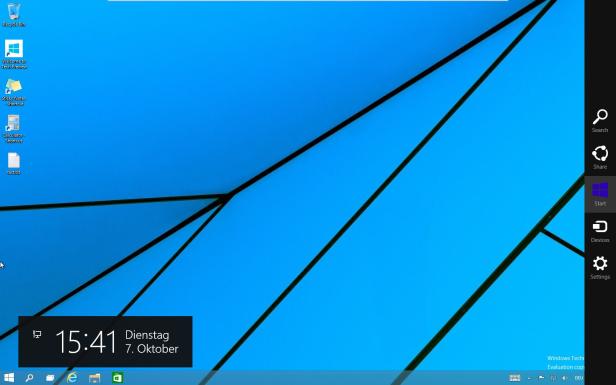
© Screenshot
Ein Windows für alles
Wie Microsoft angekündigt hat, wird das neue Windows mit gleicher Grundlage auf allen Geräten laufen und dabei selbst erkennen, welche Oberfläche standardmäßig aktiviert wird. Installiert man das neue Windows etwa auf einem Tablet, bootet das System nicht auf den Desktop, sondern auf den Startscreen. So soll in Zukunft auf jedem Gerät das gleiche Windows laufen, unabhängig von der Bildschirmgröße. Dadurch will es Microsoft ermöglichen, dass einheitliche Apps geschaffen werden können, die sich der Kunde nur einmal kaufen muss, um sie auf allen Devices zu verwenden. Ob diese Strategie von einem Windows für alle Geräte tatsächlich aufgeht, ist derzeit aber noch nicht absehbar.
Eingabeaufforderung wird ausgeweitet
Ein besonderes Feature hat sich Microsoft für Windows-Power-User ausgedacht. Die Eingabeaufforderung wurde mit einigen praktischen Funktionen ausgebaut, die es bislang so nicht gab. Um an die neuen Funktionen zu kommen, muss man sie allerdings erst in den Einstellungen aktivieren. Hat man die experimentellen Features aktiviert, kann man etwa auch die Tastenkombination Strg und v verwenden, um Text einzufügen. Bislang ging das lediglich über das Kontextmenü und den entsprechenden Befehl.
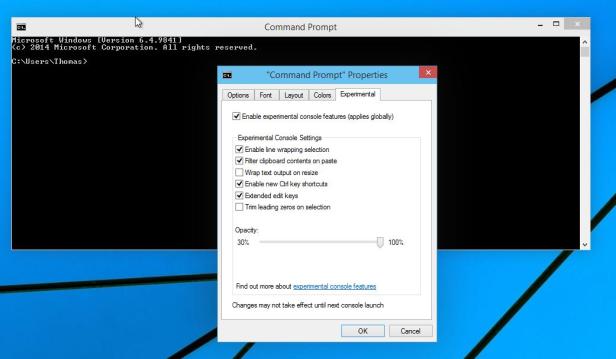
© Screenshot
Neu ist außerdem, dass Befehle, die sich in der Zwischenablage befinden, auf Wunsch automatisch gefiltert werden und so etwa überflüssige Abstände entfernt und Anführungszeichen umgewandelt werden. Außerdem passt sich der Text nun jetzt an die Fenstergröße an. Wahlweise kann man das Fenster außerdem teilweise transparent machen.
Neue Benachrichtigungen
Eine weitere Neuigkeit unter Windows 10 sind die Benachrichtigungen. Optisch tauchen sie jetzt nicht rechts unten bei den Systemicons auf, sondern in einem wesentlich größeren Fenster rechts oben, ähnlich bei Apples OS X. Auf diese Art und Weise werden derzeit allerdings nur Benachrichtigungen geliefert, die von den Windows-Apps kommen. Bis zur finalen Version könnte Microsoft noch ein ganzes Notification-Center einrichten, Details dazu sind bislang aber nicht bekannt.
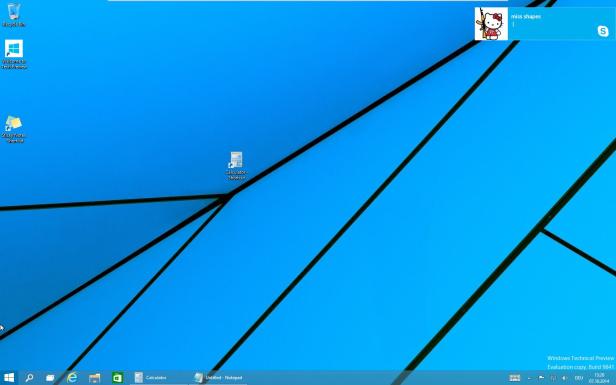
© Screenshot
Fazit und Ausblick
Microsoft hat mit Windows 10 vieles richtig gemacht, was eigentlich schon in Windows 8 hätte passieren sollen. Anstatt User auch auf Nicht-Touch-Geräten in den Vollbild-Startscreen zu zwingen, hätte Microsoft von Anfang so subtil und offen an die Sache herangehen sollen, wie es das Unternehmen mit Windows 10 tut. Auch das Nutzen der Apps im Fenster ist eine sinnvolle Neuerung, die durchaus das Potenzial hat dafür zu sorgen, dass User die Metro-Apps verstärkt annehmen. Auch die anderen Kleinigkeiten wie das bessere Multitasking und die virtuellen Desktops machen Sinn und vereinfachen den Betrieb im Alltag.
Die Frage, die sich nun stellt, ist, wie es weitergeht. Verläuft alles nach Plan, wird Microsoft Anfang 2015 eine Consumer Preview veröffentlichen, in der weitere neue Funktionen, diesmal mit Fokus auf Endkonsumenten, integriert sein werden. Gerüchteweise könnte dann etwa die Windows-Phone-Sprachsteuerung Cortana ihren Einzug in dem Betriebssystem halten.
Ob es Microsoft bei diesem Anlauf wirklich schafft, ein System auf die Beine zu stellen, das sowohl als Touch- als auch als Desktop-Betriebssystem gleichermaßen überzeugen kann, ist derzeit immer noch nicht absehbar. Der Weg geht mit Windows 10 aber vorerst in eine gute Richtung, die zwar nicht unbedingt revolutionär ist, aber Sinn macht.
Selbst ausprobieren
Wer die Technical Preview von Windows 10 selbst ausprobieren will, kann die entsprechende Installationsdatei direkt von Microsoft herunterladen. Da es sich noch um eine sehr frühe Version des Systems handelt, wird jedoch nicht empfohlen, sie auf einem Alltagsgerät zu installieren. Mithilfe des VMware Players oder vergleichbaren Software, kann man Windows 10 in einer virtuellen Umgebung auf einem anderen Betriebssystem installieren. Das ist wohl der eleganteste Weg, um sich einen Einblick in Microsofts Zukunft zu verschaffen.
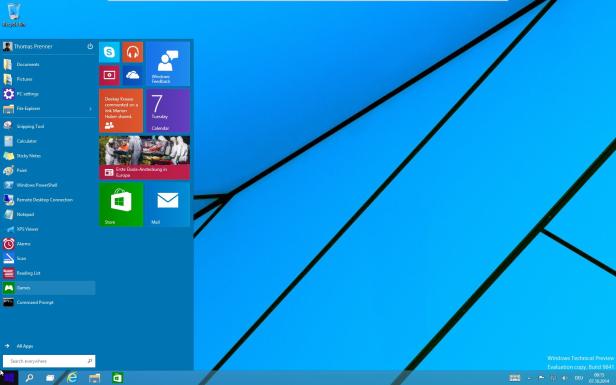
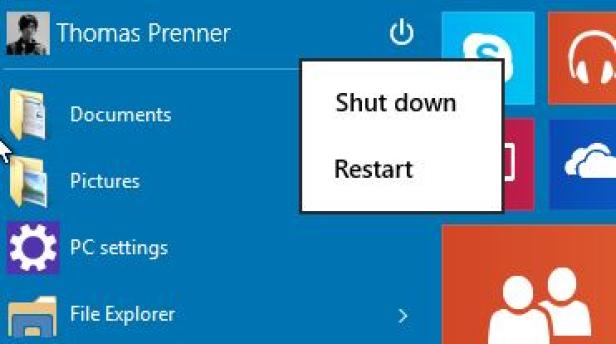
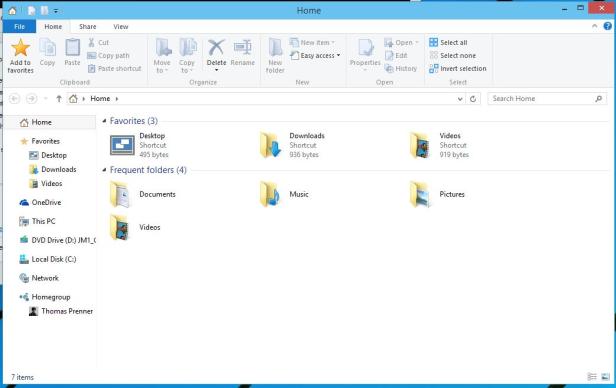
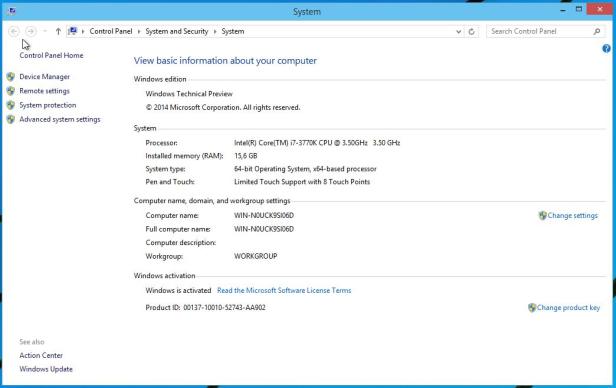
Kommentare